【Android取证篇】华为设备无法识别解决方案
? 以鸿蒙系统的开发者模式设置展示,和安卓的设置情况一样—【suy】
文章目录
华为设备无法识别
(一)正常打开方式
1、开发者模式
打开“USB调试”—>打开“仅充电”模式下运行ADB调试—>关闭“监控ADB安装应用”—>USB配置“仅充电”改为“MTP(多媒体传输)”。
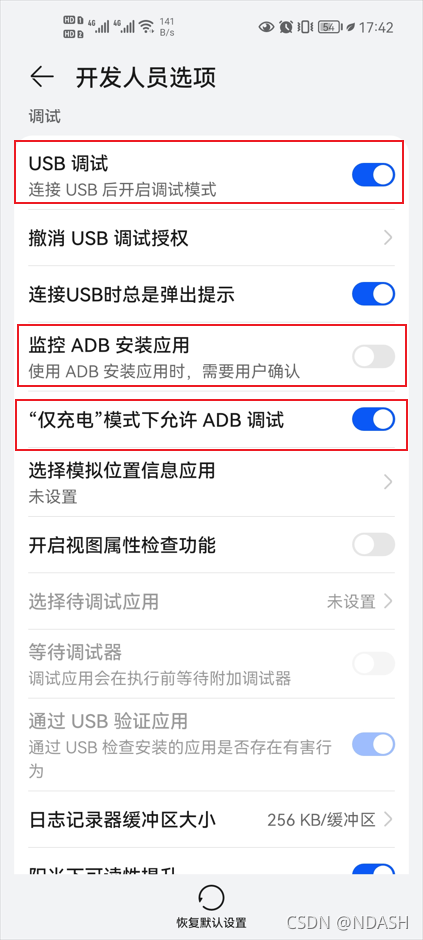
2、USB配置"仅充电"改为"MTP(多媒体传输)"
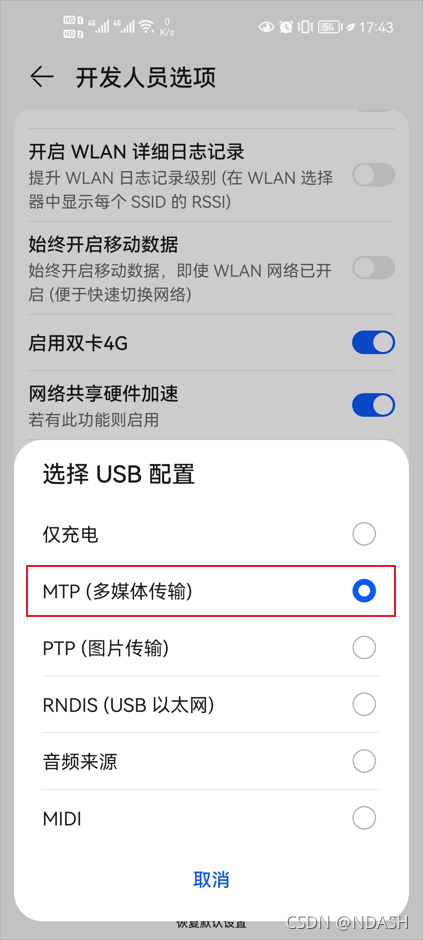
3、手机跳出"允许USB调试"界面
如果成功,第一次连接手机界面会跳出“允许USB调试吗?”界面,勾选“一律允许使用这台计算机进行调试”,点击“确定”。

(二)无法识别尝试方案
1、换数据线,确保数据线无问题
2、USB配置改为"MIDI或UNDIS"
电脑连接手机,在开发者模式下,“USB配置”改为“MIDI或者UNDIS”,看手机界面是否跳出。(如跳出“仅充电、文件传输”,先都不要点)。
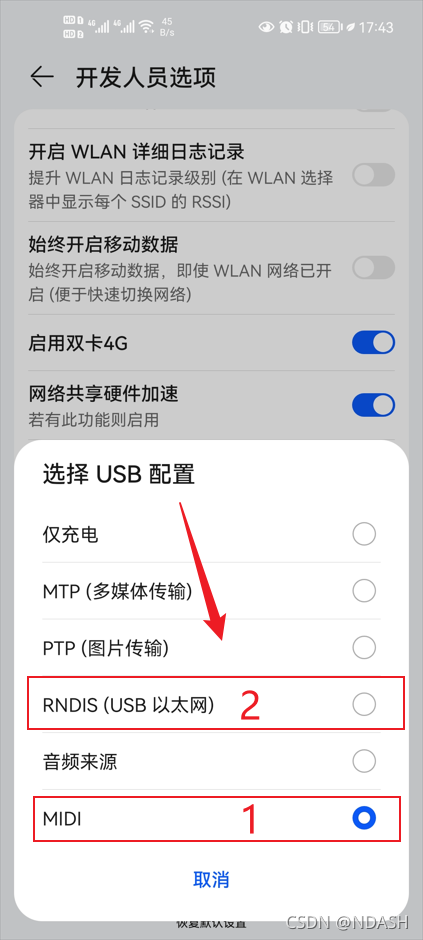
3、下载华为手机助手
下载华为手机助手,安装完成后连接设备。(建议用v10.0.0.510以下版本识别)。
【下载链接:https://consumer.huawei.com/cn/support/hisuite/】
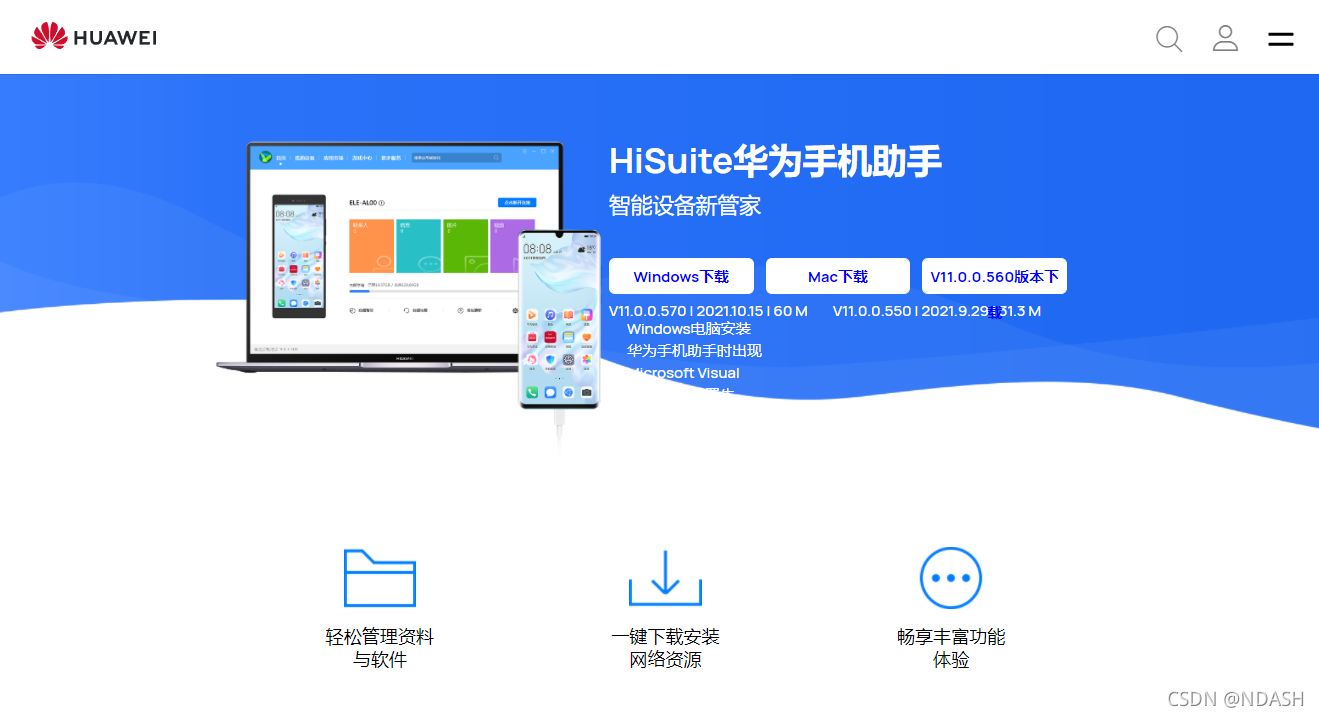
4、关掉"USB调试"模式,重启设备
关掉USB调试模式,重启设备再重新连接电脑,选择传输文件,再打开USB调试模式试下。
5、其它
如果以上都不行,看下是不是手机接口问题等原因。
总结
【Android取证篇】ADB无法连接电脑解决方案_NDASH的博客-CSDN博客_adb链接设备
| 名称 | 时间 |
|---|---|
| 开始编辑日期: | 2021 年 10 月 15 日 |
| 最后编辑日期: | 2021 年 10 月 15 日 |